wps中excel怎么批量删除表格中的0
1、如图为含有多个0值的数据区域,具体如图所示:
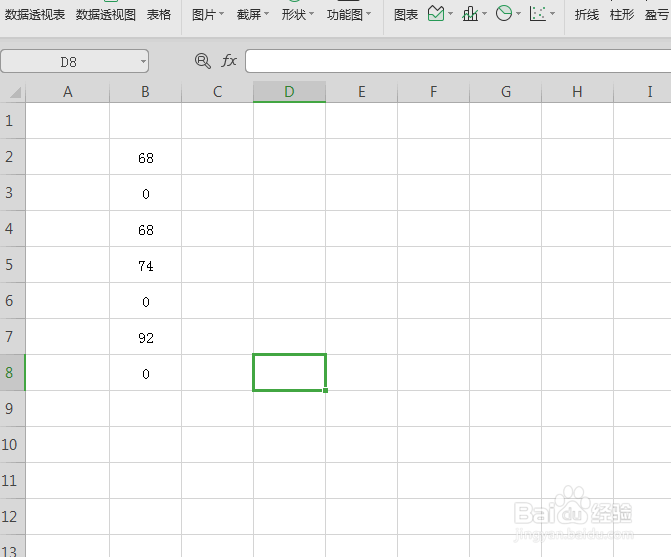
2、选中上述数据区域,具体如图所示:

3、然后鼠标右键,点击设置单元格格式,具体如图所示:

4、在出现的弹出框中,点击自定义,并在类型中输入:G/通用格式;G/通用格式; 具体如图所示:
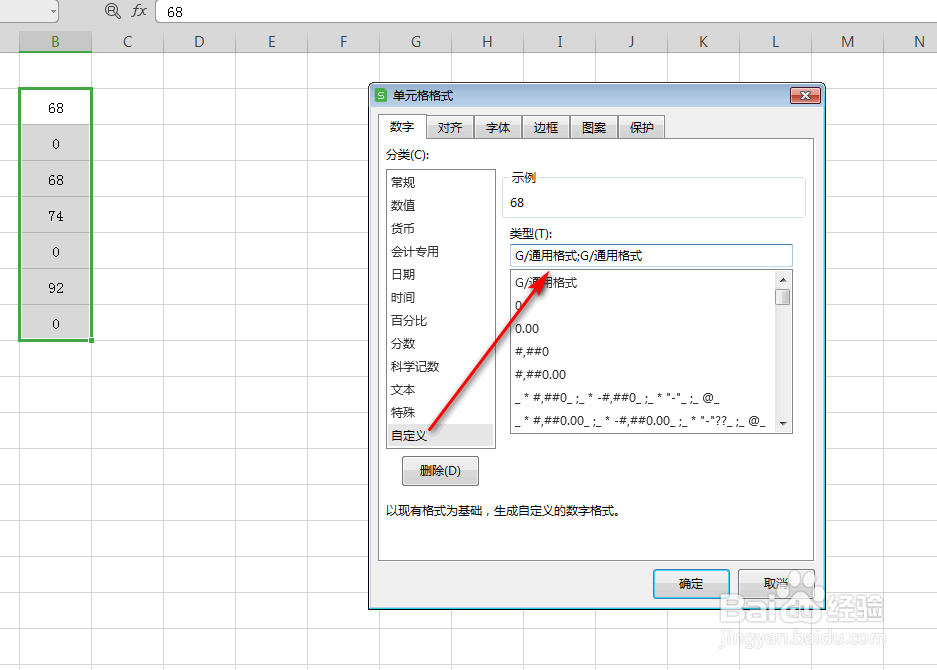
5、回到主界面,可以看到所有的0值都清除了,具体如图所示:

声明:本网站引用、摘录或转载内容仅供网站访问者交流或参考,不代表本站立场,如存在版权或非法内容,请联系站长删除,联系邮箱:site.kefu@qq.com。
阅读量:83
阅读量:150
阅读量:166
阅读量:195
阅读量:96